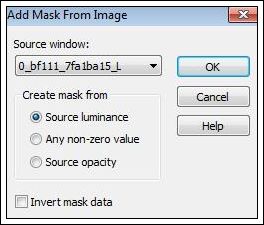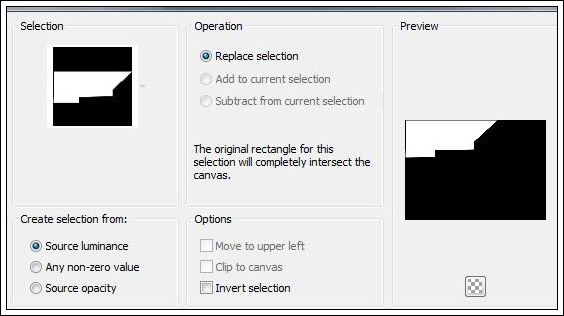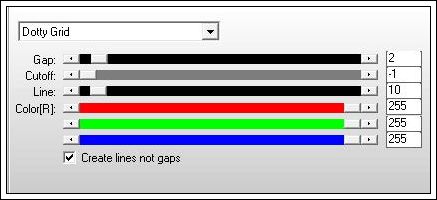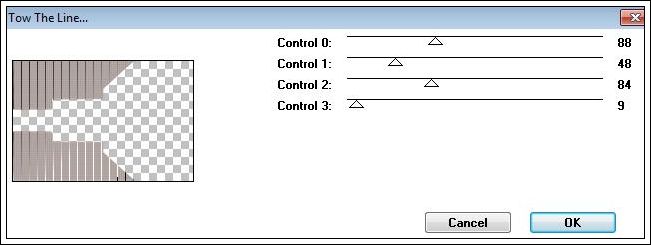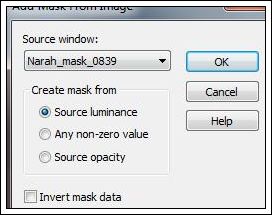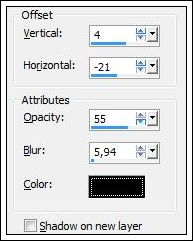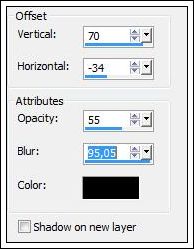ENJOY
Tutorial de ©Adri. Original AQUI.
Traduzido no PSP X6
Materiais Necessários:
Narah_mask_0818.jpg
Mask O _bf111
Ad _1 (Coloque na pasta de Seleções do Psp)
Tube: " by Psp Jet
Tube: Guismo
Plugins Utilizados:
Simple
Ap Line Silverlining
Tramage
Se usa outras imagens , jogue com os blends e as opacidades dassa layers.
1- Abra uma nova imagem transparente de 900 /600 pixelsPreencha com a cor #502f26
2- Coloque no Segundo Plano a cor #ffffffLayers / New raster layer
3- Preencha essa layer com a cor #ffffff
4- Abra a mask << mask 0_bf111>> Minimize
Layers / New Mask Layer / From Image
5- Effects / Edge Effects / Enhance More
Layers / Merge / Merge Group
Effects / Plugin / Simple / 4 way average
6- Effects / Plugin / Simple / Half warp
7- Effects / Plugin / Simple / Pizza Slice MirrorLayers / Merge / Merge Visible
8- Selections / Load /Save selection / Load selection from disc: << Ad _1>>
9- Selections / Promoted Selection / To Layers
Selections / Select None
10- Effects / Plugin / Ap line / Line- Silverlining
Layers / Duplicate
11- Blend Mode / Multiply
12- Layers / Merge / Merge down
Layers / Duplicate
Image / Flip
13- Layers / Merge / Merge DownEffects / Plugin/ Tramage / Tow the line
14- Layers / Duplicate
Blend Mode / Multiply15- Layers / New Raster Layer
Preencha com a cor #ffffff
16- Abra a Mask << Narah _ Mask _0839>> Minimize
Layers / New Mask Layer / From Image
Effects / Edge Effects / Enhance
Layers / Merge / Merge Group
***Redimensione se necessário, no meu caso , redimensionei para 120 %***
17- Effects / 3D Effects / Drop shadow
18- Ative a Layer superior
Abra o tube << Guismo >>
Copie / Cole como nova layer
Coloque do lado direito , arraste para baixo
19- Blend Mode / Overlay
Adjust / Sharpness / Sharpen
20- Ative a layer do topo
Abra o tube <<jet>>
Copie / Cole como nova layer
Image / Resize / 125 % (resize all layers desmarcado)
21- Adjust / Sharpness / Sharpen
Effects / 3d Effects / Drop Shadow
22- Ative a layer <<copy of merged>>
Abra o tube <hoja>>Copie / Cole como nova layer
Blend Mode / Multiply
Layers / Merge / Merge Visible23- Image / Add Borders / Symmetric (Marcado):
01 pixel cor ##2f0906
20 pixels cor #ffffff05 pixels cor #2f0906
05 pixels cor #ffffff01 pixel cor #2f0906
05 pixels cor #ffffff
03 pixels cor #2f0906
30 pixels cor #ffffff
01 pixel cor #2f0906
24- Coloque seu nome ou sua marca d'águaLayers / Merge / Merge All
Redimensione se desejar.
VOLTAR
©Tutorial Traduzido por Estela Fonseca em 22/05/2015.
Obrigada Adri por me permitir traduzir seu trabalho.